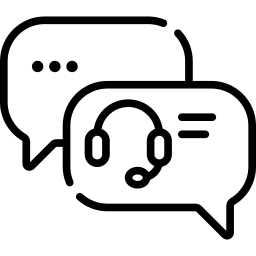Tải phần mềm LED ART | Hướng dẫn cài đặt và sử dụng phần mềm chi tiết
LED ART là phần mềm chuyên nghiệp dành cho việc thiết kế và lập trình đèn LED. Với giao diện thân thiện và nhiều tính năng hiện đại, phần mềm này cho phép người dùng tạo ra các hiệu ứng ánh sáng LED ấn tượng và sống động cho màn hình led matrix, biển LED quảng cáo,… Vậy làm thế nào để tải phần mềm LED ART?
Cùng công ty Đại Nam tìm hiểu chi tiết trong bài viết dưới đây, chúng tôi sẽ hướng dẫn Quý khách hàng cách cài đặt và sử dụng phần mềm đơn giản và dễ hiểu nhất!
Hướng dẫn cài đặt và sử dụng phần mềm LED ART chi tiết
Phần mềm LED ART có khả năng kết nối và điều khiển nhiều loại mạch LED khác nhau thông qua kết nối WiFi. Với phần mềm này, bạn có thể sử dụng cho cả mạch LED đơn màu, 3 màu và full màu.
Đối với mạch LED đơn màu và 3 màu, phần mềm hỗ trợ các mạch như W60, W62, W63, W64. Ngoài ra, LED ART cũng có khả năng điều khiển các card LED full màu như D10, D15, C10C, C15C, C16C, và nhiều loại khác. Phần mềm này còn hỗ trợ kết nối với các bộ xử lý LED full màu như A3, A4, A5, A6.
Nhờ khả năng tương thích rộng rãi với nhiều loại mạch LED, phần mềm này đem lại sự linh hoạt và đa dạng trong việc thiết kế và lập trình các hiệu ứng ánh sáng LED ấn tượng.
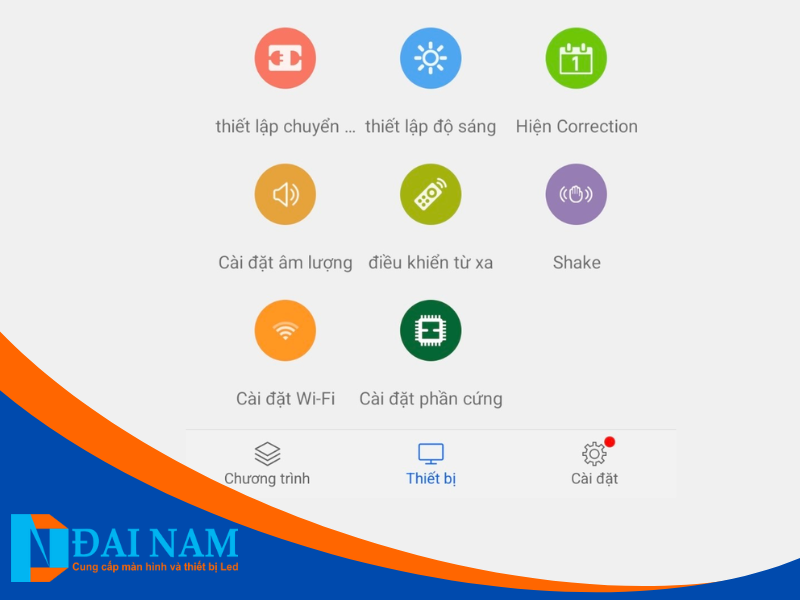
Bước 1: Tải phần mềm Led Art
Lên Google Play, App Store gõ từ khóa LED ART để tải về. Bạn có thể tải phần mềm tại đây: LED ART
Bước 2: Kết nối mạch HD với điện thoại
Để sử dụng phần mềm LED ART, bạn cần cấp nguồn điện 5V cho mạch LED. Sau đó, mạch sẽ tự động phát ra một mạng WiFi riêng với tên tương ứng với card điều khiển đang sử dụng. Mạng WiFi này không có kết nối internet, nó chỉ dùng để truyền dữ liệu chương trình hiệu ứng ánh sáng từ phần mềm đến mạch LED. Do đó, nếu thiết bị của bạn báo hiệu “Không có internet”, đó là điều hoàn toàn bình thường.
Để kết nối phần mềm với mạch điều khiển, bạn làm theo các bước sau:
- Mở phần mềm LED ART trên máy tính.
- Vào mục “Thiết bị” và chọn “Tìm kiếm”.
- Phần mềm sẽ tìm và liệt kê các mạng WiFi của các mạch LED gần đó.
- Chọn kết nối với mạng WiFi
Sau khi kết nối thành công, bạn có thể truyền dữ liệu chương trình hiệu ứng ánh sáng từ phần mềm đến mạch LED qua mạng WiFi để điều khiển và tạo ra các hiệu ứng ánh sáng mong muốn.
Bước 3: Thiết lập thông số màn hình và nội dung chương trình
Điều chỉnh thông số
Để tạo ra một chương trình hiệu ứng ánh sáng mới trong phần mềm LED ART, bạn làm theo các bước sau:
- Chọn mục “Chương trình” -> “Hiện thị mới”.
- Điều chỉnh các thông số kỹ thuật của tấm LED bạn đang sử dụng như kích thước và số điểm ảnh (pixel).
- Xác nhận các thông số để bắt đầu tạo chương trình.
Ví dụ: Nếu bạn có một bảng LED ma trận P10 với kích thước cụ thể là cao 2 tấm và rộng 10 tấm. Để tính toán kích thước và số điểm ảnh trên phần mềm LED ART, bạn làm như sau:
Chiều cao:
- Kích thước thực tế = 2 tấm
- Số điểm ảnh (pixel) = 2 x 16 = 32 pixel
Chiều rộng:
- Kích thước thực tế = 10 tấm
- Số điểm ảnh (pixel) = 10 x 32 = 320 pixel
Vậy, khi tạo chương trình hiện thị mới trên phần mềm LED ART, bạn sẽ nhập:
- Chiều cao: 32 pixel
- Chiều rộng: 320 pixel
Soạn thảo nội dung chương trình cho bảng Led
- Nhấp vào tab “Nội dung”.
- Chọn loại nội dung bạn muốn thêm, ví dụ như nhập văn bản bạn muốn hiển thị và chọn kiểu chữ, màu sắc, kích thước phông chữ, v.v.
- Hiệu ứng động: Chọn hiệu ứng động bạn muốn hiển thị trên bảng led ma trận.
- Bạn có thể điều chỉnh vị trí, kích thước và thời gian hiển thị cho từng nội dung.
- Nhấp vào nút “Gửi” để truyền dữ liệu lên bảng led.
Chọn cấu hình cho Led module ma trận
Trên phần mềm LED ART, bạn có thể cài đặt cấu hình phần cứng cho tấm LED module ma trận bằng cách làm theo các bước:
- Chọn mục “Thiết bị” -> “Cài đặt phần cứng”.
- Chọn loại cấu hình phù hợp với tấm LED bạn đang sử dụng.
- Xác nhận cấu hình bằng cách chọn “Xác nhận thủ công”.
Dưới đây là một số cấu hình phổ biến cho các loại tấm LED module ma trận:
- Đối với tấm P10 1 màu, 3 màu, hãy chọn cấu hình C6.
- Đối với tấm P10 full màu dùng trong nhà, chọn cấu hình C39.
- Đối với tấm P10 full màu dùng ngoài trời, chọn cấu hình C20.
- Đối với tấm màn hình P5 dùng trong nhà, chọn cấu hình C5.
- Đối với tấm màn hình P5 dùng ngoài trời, chọn cấu hình C38.
Việc chọn đúng cấu hình phần cứng sẽ giúp phần mềm nhận diện và điều khiển tấm module ma trận một cách chính xác, đảm bảo hiệu ứng ánh sáng hiển thị đúng như mong muốn.
Hướng dẫn cài đặt nội dung cho Card điều khiển Led ma trận full màu
Điều chỉnh nội dung
Mạch LED full màu bao gồm bộ xử lý và có thể được kết nối với phần mềm Led Art trên điện thoại hoặc phần mềm HDPlayer trên máy tính. Bạn có thể chạy mạch LED online hoặc offline.
Để chỉnh thông số, bạn cần làm các bước sau và sau đó chỉnh nội dung theo ý muốn:
- Trong giao diện quản lý chương trình, tạo một khu vực hiển thị mới hoặc chọn khu vực đã có.
- Sử dụng các công cụ chỉnh sửa để thêm, xóa hoặc điều chỉnh nội dung hiển thị theo ý muốn (văn bản, hiệu ứng động,…)
- Có thể thêm nhiều khu vực hiển thị khác nhau và điều chỉnh thứ tự hiển thị.
- Sau khi hoàn tất chỉnh sửa nội dung, quay lại giao diện quản lý chương trình.
- Kiểm tra kết nối giữa thiết bị điều khiển và mạch LED.
- Gửi dữ liệu nội dung hiển thị lên mạch LED.
- Mạch LED sẽ nhận và hiển thị nội dung theo cài đặt.
Cài cấu hình cho Led
Vào mục thiết bị => Cài đặt phần cứng (Mật khẩu mặc định 888) => Nhận thông số thẻ => Module phổ quát => Chọn module và cấu hình phù hợp => OK
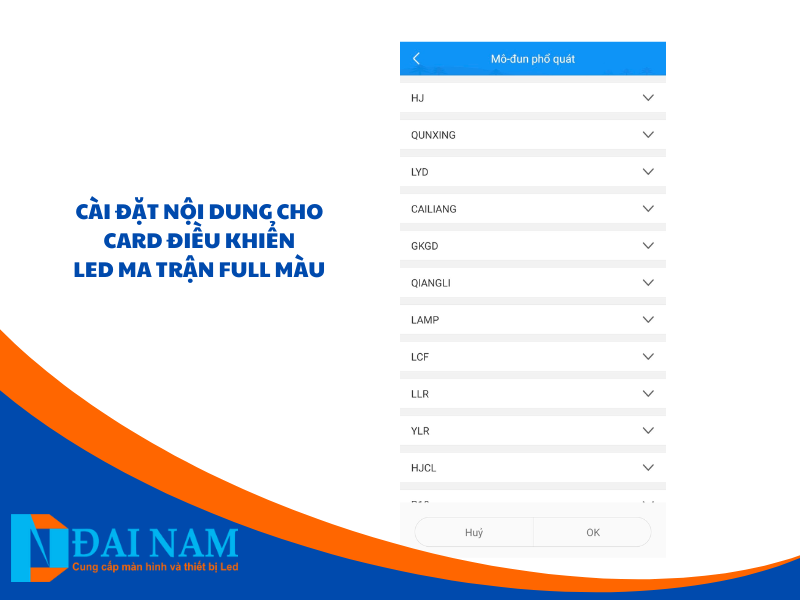
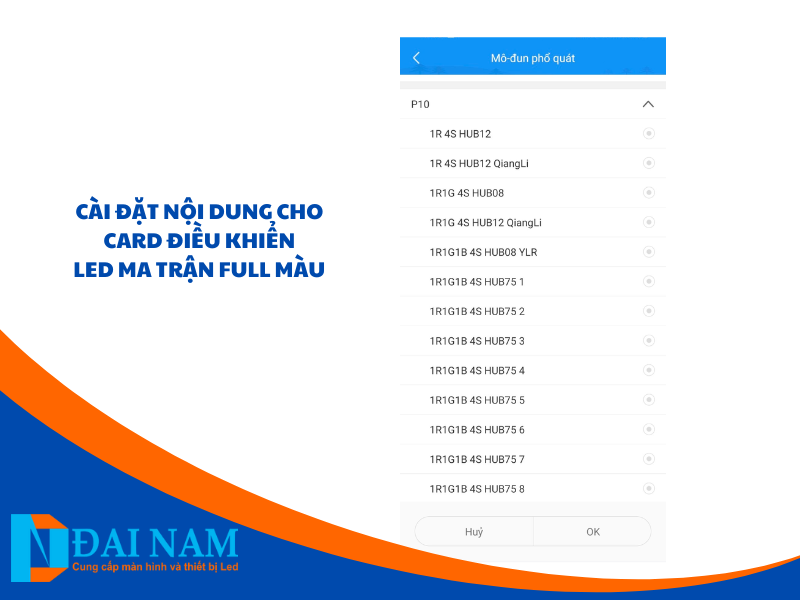
Để nội dung và hiệu ứng hiển thị tốt nhất, bạn cần chọn cấu hình phù hợp với tấm led:
- P10 Full trong nhà: 1R1G1B 1/8S HUB75 1
- P10 Full ngoài trời: 1R1G1B 1/4S HUB75 4
- P5 Full trong nhà:1R1G1B 1/16S HUB75B
- P3 Full trong nhà: RGB 1/32S HUB75 5958
Công ty Đại Nam là đơn vị uy tín hàng đầu chuyên cung cấp, lắp đặt và bảo trì hệ thống màn hình LED. Chúng tôi hy vọng bài viết hướng dẫn này sẽ giúp cho quý khách hàng dễ dàng cài đặt và lập trình nội dung văn bản cho mạch trên phần mềm LED ART.
- Cổng DVI là gì? Tổng hợp những thông tin về cáp kết nối DIV mới nhất
- Hướng dẫn cài đặt chỉnh refresh rate lên 144Hz chi tiết
- Top 1 phân phối Màn Hình LED tại Kiên Giang [Chính hãng, Giá rẻ, nhiều mẫu mới nhất]
- Top 1 Màn hình LED chính hãng tại Ninh Thuận – Giá cực sốc, Bảo Hành 36T
- Nhiễm từ là gì? Cách xử lý màn hình led bị nhiễm từ
Bài viết cùng chủ đề:
-
Lắp đặt Cho thuê Màn hình led Lạng Sơn [BH 36 Tháng]
-
Đèn LED COB là gì? Nguyên lý hoạt động và ứng dụng chi tiết
-
Làm sao để xuất âm thanh từ máy chiếu ra loa trên máy tính?
-
Máy chiếu Laser RGB là gì? “Điểm danh” 4 loại máy chiếu phổ biến
-
So sánh Màn hình ghép Direct View LED và LCD – Loại nào tốt hơn?
-
So sánh Phân biệt máy chiếu bóng đèn và không bóng đèn